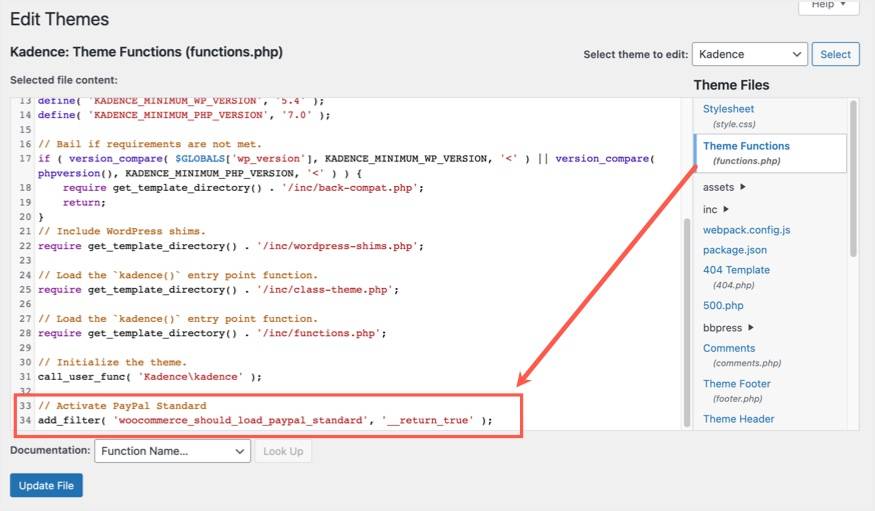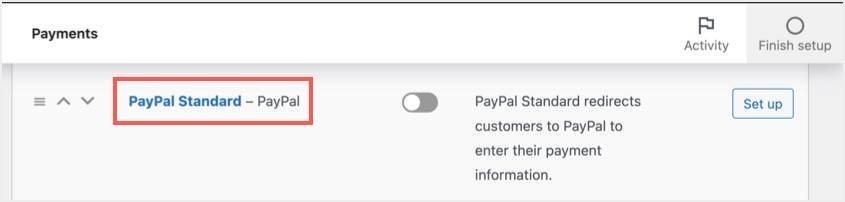WooCommerce商店如何设置PayPal标准支付?
WooCommerce是最流行的WordPress插件之一,用于建立独立的站电子商务。您可以接受第三方支付系统的付款,如Stripe、信用卡、直接银行转账、PayPal等。在所有其他支付处理选项中,PayPal是买家最简单、最方便的方式,因为它提供无缝退款和买家保护。通过PayPal支付的人总是可以放心,如果有必要,他们可以通过纠纷拿回自己的钱。作为卖家,你可以为买家提供完全的自由,以提高他们购买和返回你的商店的信心水平。
如果你不知道如何访问PayPal,这里有一个简单的教程,教你如何在WooCommerce商店设置PayPal标准支付。
PayPal和WooCommerce
WooCommerce提供两个版本的PayPal集成。最新的WooCommerce插件只允许你在网站上直接接受PayPal支付。这意味着用户在购买时不会被重定向到PayPal。你需要通过一个名为“WooCommerce PayPal Payments”的插件进行设置。但是,此设置会导致许多问题,并且在大多数情况下可能无法正常工作。
如果最新的WooCommerce PayPal设置不适合你,那么你还有一个替代选择。早于5.5的WooCommerce版本内置了名为PayPal标准支付的支付处理。这将把用户带到PayPal网站在结帐过程中完成支付。
虽然这是最方便的方式,但是最新的WooCommerce插件并不支持这个功能,默认从核心就禁用了这个功能。但是,您可以通过向functions.php文件添加新函数来手动启用此选项。在本文中,我们将解释如何使用这种方法,因为它可以无缝地工作,但我们不会解释使用沙箱和其他东西进行测试。
WooCommerce付款设置页面
首先,我们来看一下WooCommerce默认情况下支付部分的外观”
登录你的WordPress管理面板,导航到“WooCommerce >设置”菜单。
前往“付款”部分查看所有可用的付款方式。
你会看到“WooCommerce支付”作为推荐选项和其他几个选项。(不要点击WooCommerce Payments的安装按钮,它会安装一个额外的插件,需要WordPress.com Jetpack账户)。
如你所见,没有集成PayPal的选项。
WooCommerce支付选项
为什么不用WooCommerce贝宝支付?
如果你想使用最新的WooCommerce PayPal支付,请进入“插件>安装插件”部分。搜索“WooCommerce PayPal Payments”插件,在您的网站上安装并激活它。
安装WooCommerce PayPal支付插件
之后,导航回WooCommerce支付设置页面,你会看到PayPal的其他选项。
最新的贝宝付款
该设置不起作用有几个原因:
整个过程非常复杂,你需要配置每一个不友好的按钮。
卡选项不适用于所有PayPal帐户持有者。
正如我们测试的那样,这将完全减慢您的网站,因为在您的网站上加载PayPal对象需要很长时间。由于PayPal,你可以在Google PageSpeed Insights中看到删除未使用的CSS和呈现阻塞问题。
订阅和其他选项可能不起作用,因为用户在插件的支持页面中抱怨。
在WooCommerce中设置PayPal标准支付
别担心,你仍然可以在WooCommerce商店中设置PayPal标准支付,无缝接受支付。以下是如何在WooCommerce中设置PayPal标准支付:
转到管理仪表板中的“外观>主题文件编辑器”部分。
从“选择要编辑的主题”下拉列表中选择您当前的主题。
选择当前主题后,选择functions.php文件。
在文件末尾添加以下代码,然后单击“更新文件”按钮。
//Activate PayPal Standardadd_filter( ‘woocommerce_should_load_paypal_standard’, ‘__return_true’ );
它显示在下面的主题文件编辑器中。
添加主题功能
进入“WooCommerce >设置>支付”部分,现在你会看到“PayPal Standard- PayPal”选项。
PayPal标准选项
请记住,不建议更改主题的文件,因为主题更新时更改将被清除。为了避免这种情况,您可以通过使用子主题或插件(如代码片段)来插入新的函数。
设置PayPal标准付款方式
与最新的PayPal支付不同,在WooCommerce中设置PayPal标准支付非常容易。
要开始使用PayPal标准付款,请点击付款部分下方显示的“设置”按钮。
在首先出现的设置页面上,勾选“启用PayPal标准”复选框。
接下来,在“PayPal电子邮件”文本框中输入您的PayPal帐户电子邮件地址。
启用PayPal并输入您的电子邮件。
向下滚动到“高级选项”部分,选中“启用IPN电子邮件通知”选项。
确保输入“收件人电子邮件”作为您的主要PayPal地址。这将有助于避免处理付款后IPN验证失败。
如有必要,将发票前缀从“WC_”更改为与您的品牌名称匹配的任何名称(如有必要,您也可以从PayPal生成发票)。
填写收件人的电子邮件地址。
向下滚动到底部,然后单击“保存更改”按钮。
就这样,现在你已经成功地在你的网站上设置了PayPal标准支付。您无需登录PayPal帐户即可验证连接。虽然个人账户也可以使用此设置,但最好使用PayPal商业账户,因为有些国家可能会限制使用个人账户进行收款/付款。如果你想用沙箱测试,请勾选“启用PayPal沙箱”选项,用你的PayPal开发者帐户测试。
总结
不幸的是,WooCommerce使用不同的术语,如WooCommerce Payments、WooCommerce PayPal Payments和PayPal Standard来接受支付。
对于PayPal,您可以如上所述启用PayPal标准支付,此过程不需要额外的附加组件或验证。如前所述,PayPal标准支付将用户重定向到PayPal网站,以便在结账时登录。此外,它工作简单,易于设置。